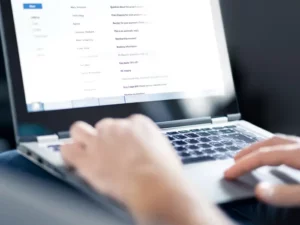परिचय
सॉलिड स्टेट ड्राइव्स (एसएसडी) ने अपनी तेज गति और विश्वसनीयता के साथ डेटा स्टोरेज में क्रांति ला दी है। हालाँकि, इससे पहले कि आप इन लाभों का आनंद उठा सकें, यह समझना आवश्यक है कि SSD को कैसे आरंभ किया जाए। यह प्रक्रिया आपके नए SSD को उपयोग के लिए तैयार करने में महत्वपूर्ण है, क्योंकि इसमें एक फ़ाइल सिस्टम स्थापित करना शामिल है ताकि आपका कंप्यूटर ड्राइव को पहचान सके और उसके साथ इंटरैक्ट कर सके। इस गाइड में, हम आपको SSD को इनिशियलाइज़ करने के चरणों के बारे में बताएंगे, यह सुनिश्चित करते हुए कि आपकी ड्राइव उपयोग के लिए तैयार है।
क्या आपको SSD का उपयोग करने से पहले उसे इनिशियलाइज़ करना होगा?
छोटा जवाब हां है। इंस्टॉलेशन के बाद अपने SSD को आरंभ करना एक महत्वपूर्ण पहला कदम है। जब आप SSD को इनिशियलाइज़ करते हैं, तो आप अनिवार्य रूप से एक फ़ाइल सिस्टम सेट कर रहे होते हैं, जिससे ड्राइव आपके ऑपरेटिंग सिस्टम द्वारा पहचानने योग्य और प्रयोग करने योग्य बन जाती है। SSD को इनिशियलाइज़ किए बिना, आपका कंप्यूटर ड्राइव पर डेटा को पढ़ने या लिखने में सक्षम नहीं होगा, जिससे यह बेकार हो जाएगा। इसलिए, SSD को आरंभ करने का तरीका समझना आपके नए स्टोरेज डिवाइस की कार्यक्षमता सुनिश्चित करने के लिए महत्वपूर्ण है।
विंडोज़ 10 पर एसएसडी को इनिशियलाइज़ कैसे करें
विंडोज़ 10 SSD को इनिशियलाइज़ करना अपेक्षाकृत आसान बनाता है। यहां बताया गया है कि विंडोज 10 पर एसएसडी कैसे प्रारंभ करें:
- एसएसडी कनेक्ट करें: सबसे पहले, सुनिश्चित करें कि आपका SSD आपके कंप्यूटर से ठीक से जुड़ा हुआ है।
- ओपन डिस्क प्रबंधन: स्टार्ट बटन पर राइट-क्लिक करें और "डिस्क प्रबंधन" चुनें। यहां, आप अपने कंप्यूटर से जुड़ी सभी ड्राइव देखेंगे।
- SSD का पता लगाएं: डिस्क प्रबंधन में, उस SSD को ढूंढें जिसे आरंभीकरण की आवश्यकता है। इसे आम तौर पर "डिस्क एक्स" के रूप में लेबल किया जाएगा जिसमें एक काली पट्टी होगी जो असंबद्ध स्थान को इंगित करेगी।
- SSD आरंभ करें: SSD पर राइट-क्लिक करें और "इनिशियलाइज़ डिस्क" चुनें। एक विंडो पॉप अप होगी जो आपसे विभाजन शैली का चयन करने के लिए कहेगी।
अपने SSD के लिए विभाजन शैली कैसे चुनें
SSD को आरंभ करने के लिए सही विभाजन शैली चुनना एक महत्वपूर्ण कदम है। विभाजन शैलियाँ दो मुख्य प्रकार की हैं:
- एमबीआर (मास्टर बूट रिकॉर्ड): यह पुरानी विभाजन शैली है, जो पुराने सिस्टम के साथ संगत है। यह 2TB से छोटे आकार की ड्राइव के लिए उपयुक्त है।
- जीपीटी (GUID विभाजन तालिका): यह नई विभाजन शैली है, जो 2TB से बड़ी ड्राइव के लिए आवश्यक है और आधुनिक कंप्यूटरों के लिए अनुशंसित है।
चुनाव आपके SSD के आकार और आपके कंप्यूटर की उम्र पर निर्भर करता है। अधिकांश उपयोगकर्ताओं के लिए, विशेष रूप से नए कंप्यूटर और बड़े SSD वाले लोगों के लिए, GPT अनुशंसित विकल्प है।
विंडोज़ 10 में एसएसडी कैसे सेटअप करें
अपने SSD को इनिशियलाइज़ करने के बाद, इसे Windows 10 में सेट करने में ड्राइव लेटर को फ़ॉर्मेट करना और असाइन करना शामिल है। आगे बढ़ने का तरीका यहां बताया गया है:
- SSD को प्रारूपित करें: डिस्क प्रबंधन में अपने आरंभिक एसएसडी के असंबद्ध स्थान पर राइट-क्लिक करें और "न्यू सिंपल वॉल्यूम" चुनें। SSD को फ़ॉर्मेट करने के लिए ऑन-स्क्रीन विज़ार्ड का पालन करें।
- एक ड्राइव लेटर असाइन करें: फ़ॉर्मेटिंग प्रक्रिया के दौरान, आपको अपने SSD को एक ड्राइव अक्षर निर्दिष्ट करने के लिए कहा जाएगा।
- सेटअप पूरा करें: सेटअप पूरा करने के लिए बाकी संकेतों का पालन करें। एक बार हो जाने पर, आपका SSD उपयोग के लिए तैयार हो जाएगा।
एसएसडी आरंभीकरण के दौरान सामान्य समस्याओं का निवारण
यहां तक कि SSD को आरंभ करने की सीधी प्रक्रिया के साथ भी, आपको कुछ दिक्कतों का सामना करना पड़ सकता है। यहां सामान्य समस्याएं और उन्हें हल करने के तरीके दिए गए हैं:
- एसएसडी का पता नहीं चला: सुनिश्चित करें कि SSD ठीक से कनेक्ट है। यदि यह एक बाहरी SSD है, तो एक अलग USB पोर्ट या केबल आज़माएँ। आंतरिक SSDs के लिए, SATA या NVMe कनेक्शन की जाँच करें।
- आरंभीकरण त्रुटि: यदि आप आरंभीकरण के दौरान त्रुटियों का सामना करते हैं, तो यह दोषपूर्ण एसएसडी या आपके कंप्यूटर के मदरबोर्ड में समस्याओं के कारण हो सकता है। समस्या को अलग करने के लिए किसी अन्य कंप्यूटर पर SSD को प्रारंभ करने का प्रयास करें।
- ग़लत विभाजन शैली: यदि आपने गलत विभाजन शैली (जीपीटी के बजाय एमबीआर या इसके विपरीत) का चयन किया है, तो आप एमबीआर से जीपीटी के लिए डिस्क प्रबंधन या जीपीटी से एमबीआर के लिए तीसरे पक्ष के सॉफ़्टवेयर का उपयोग करके डेटा हानि के बिना इसे परिवर्तित कर सकते हैं।
आरंभीकरण के बाद एसएसडी प्रदर्शन को अनुकूलित करना
यह जानने के बाद कि SSD को कैसे प्रारंभ किया जाए और इसे सफलतापूर्वक सेट किया जाए, इसके प्रदर्शन को अनुकूलित करना महत्वपूर्ण है:
- ट्रिम सक्षम करें: TRIM समय के साथ आपके SSD के प्रदर्शन को बनाए रखने में मदद करता है। विंडोज़ 10 में, TRIM आमतौर पर डिफ़ॉल्ट रूप से सक्षम होता है, लेकिन आप इसे चलाकर सत्यापित कर सकते हैं
fsutil behavior query DisableDeleteNotifyकमांड प्रॉम्प्ट में. '0' के परिणाम का मतलब है कि TRIM सक्षम है। - एसएसडी फर्मवेयर अपडेट करें: निर्माता अक्सर अपने एसएसडी के लिए फर्मवेयर अपडेट जारी करते हैं। ये अपडेट प्रदर्शन और विश्वसनीयता में सुधार कर सकते हैं।
अन्य ऑपरेटिंग सिस्टम पर SSD को इनिशियलाइज़ कैसे करें
Windows के अलावा अन्य ऑपरेटिंग सिस्टम, जैसे macOS या Linux, पर SSD को इनिशियलाइज़ करने की प्रक्रिया अलग-अलग होती है:
- मैकोज़ पर: 'यूटिलिटीज़' फ़ोल्डर में पाए जाने वाले डिस्क यूटिलिटी का उपयोग करें। SSD का चयन करें और 'मिटाएं' पर क्लिक करें, जो ड्राइव को प्रारंभ और प्रारूपित करता है।
- लिनक्स पर: आप GParted या कमांड-लाइन यूटिलिटीज़ जैसे टूल का उपयोग कर सकते हैं
fdiskorpartedSSD को प्रारंभ और प्रारूपित करने के लिए।
आपके SSD को आरंभ करने के लाभ
SSD को इनिशियलाइज़ करने का तरीका समझना केवल ड्राइव को काम पर लाने के बारे में नहीं है; इसके कई फायदे भी हैं:
- अधिकतम संगतता: आरंभीकरण यह सुनिश्चित करता है कि आपका SSD एक फ़ाइल सिस्टम के साथ स्वरूपित है जो आपके ऑपरेटिंग सिस्टम के साथ संगत है।
- त्रुटि सुधार: आरंभीकरण प्रक्रिया पिछली त्रुटियों या भ्रष्ट डेटा को साफ़ कर सकती है जो उपयोग किए गए SSD पर मौजूद हो सकते हैं।
- इष्टतम प्रदर्शन: एक उचित रूप से प्रारंभ किया गया SSD तेज़ डेटा एक्सेस प्रदान कर सकता है और समग्र प्रदर्शन में सुधार कर सकता है।
निष्कर्ष
अपने कंप्यूटर के स्टोरेज को अपग्रेड करने या नई ड्राइव सेट करने की चाहत रखने वाले किसी भी व्यक्ति के लिए SSD को इनिशियलाइज़ करने का तरीका जानना एक आवश्यक कौशल है। चाहे आप विंडोज़, मैकओएस या लिनक्स उपयोगकर्ता हों, प्रक्रिया अपेक्षाकृत सरल है, लेकिन ड्राइव की कार्यक्षमता और प्रदर्शन के लिए महत्वपूर्ण है। इस गाइड में उल्लिखित चरणों का पालन करके, आप यह सुनिश्चित कर सकते हैं कि आपका एसएसडी ठीक से सेट है और उपयोग के लिए अनुकूलित है। याद रखें, किसी भी ड्राइव को आरंभ करने से पहले हमेशा अपने डेटा का बैकअप लें और अपने मॉडल से संबंधित किसी भी विशिष्ट निर्देश के लिए अपने एसएसडी के दस्तावेज़ से परामर्श लें। आपके एसएसडी आरंभीकरण के साथ, आप उस गति और विश्वसनीयता का आनंद लेने के लिए तैयार हैं जो यह आधुनिक भंडारण तकनीक आपके कंप्यूटिंग अनुभव में लाती है।
- एसईओ संचालित सामग्री और पीआर वितरण। आज ही प्रवर्धित हो जाओ।
- प्लेटोडेटा.नेटवर्क वर्टिकल जेनरेटिव एआई। स्वयं को शक्तिवान बनाएं। यहां पहुंचें।
- प्लेटोआईस्ट्रीम। Web3 इंटेलिजेंस। ज्ञान प्रवर्धित। यहां पहुंचें।
- प्लेटोईएसजी. कार्बन, क्लीनटेक, ऊर्जा, पर्यावरण, सौर, कचरा प्रबंधन। यहां पहुंचें।
- प्लेटोहेल्थ। बायोटेक और क्लिनिकल परीक्षण इंटेलिजेंस। यहां पहुंचें।
- स्रोत: https://www.techpluto.com/how-to-initialize-ssd/
- :हैस
- :है
- :नहीं
- $यूपी
- 10
- 400
- a
- योग्य
- About
- पहुँच
- बाद
- उम्र
- सब
- भी
- हमेशा
- an
- और
- अन्य
- जवाब
- कोई
- किसी
- हैं
- AS
- पूछ
- वापस
- बार
- BE
- से पहले
- व्यवहार
- लाभ
- काली
- लाता है
- लेकिन
- बटन
- by
- केबल
- कर सकते हैं
- चेक
- चुनाव
- चुनें
- स्पष्ट
- क्लिक करें
- सामान्य
- अनुकूलता
- संगत
- पूरा
- व्यापक
- कंप्यूटर
- कंप्यूटर्स
- कंप्यूटिंग
- निष्कर्ष
- जुड़ा हुआ
- संबंध
- बदलना
- सही
- भ्रष्ट
- सका
- महत्वपूर्ण
- महत्वपूर्ण
- तिथि
- डेटा प्राप्त करना
- डेटा हानि
- डेटा भंडारण
- चूक
- उद्धार
- निर्भर करता है
- पता चला
- युक्ति
- विभिन्न
- दस्तावेज़ीकरण
- किया
- ड्राइव
- ड्राइव
- दो
- दौरान
- आसान
- सक्षम
- सामना
- बढ़ाने
- का आनंद
- सुनिश्चित
- सुनिश्चित
- सुनिश्चित
- त्रुटि
- त्रुटियाँ
- विशेष रूप से
- आवश्यक
- अनिवार्य
- अनुभव
- बाहरी
- फास्ट
- और तेज
- दोषपूर्ण
- पट्टिका
- खोज
- प्रथम
- का पालन करें
- निम्नलिखित
- के लिए
- प्रारूप
- पाया
- कार्यक्षमता
- मिल रहा
- गाइड
- है
- मदद करता है
- यहाँ उत्पन्न करें
- हाई
- कैसे
- How To
- तथापि
- HTTPS
- if
- में सुधार
- उन्नत
- in
- यह दर्शाता है
- स्थापना
- बजाय
- निर्देश
- बातचीत
- आंतरिक
- परिचय
- शामिल
- मुद्दों
- IT
- आईटी इस
- जेपीजी
- केवल
- कुंजी
- जानना
- बड़ा
- पत्र
- पसंद
- लिनक्स
- देख
- बंद
- MacOS
- मुख्य
- बनाए रखना
- बनाता है
- निर्माण
- प्रबंध
- निर्माता
- मास्टर
- अधिकतम-चौड़ाई
- मई..
- साधन
- हो सकता है
- आदर्श
- आधुनिक
- अधिकांश
- की जरूरत है
- नया
- नए
- of
- अक्सर
- बड़े
- on
- एक बार
- परिचालन
- ऑपरेटिंग सिस्टम
- ऑपरेटिंग सिस्टम
- अनुकूलित
- के अनुकूलन के
- or
- अन्य
- उल्लिखित
- के ऊपर
- कुल
- प्रदर्शन
- प्लेटो
- प्लेटो डेटा इंटेलिजेंस
- प्लेटोडाटा
- पॉप
- तैयारी
- वर्तमान
- पिछला
- मुसीबत
- बढ़ना
- प्रक्रिया
- संकेतों
- अच्छी तरह
- पढ़ना
- तैयार
- पहचान
- की सिफारिश की
- रिकॉर्ड
- सम्बंधित
- अपेक्षाकृत
- और
- विश्वसनीयता
- याद
- प्रतिपादन
- अपेक्षित
- संकल्प
- बाकी
- परिणाम
- क्रांति ला दी
- राइट क्लिक करें
- दौड़ना
- s
- देखना
- चयन
- चयनित
- सेट
- की स्थापना
- व्यवस्था
- कई
- कम
- सरल
- आकार
- कौशल
- छोटे
- So
- सॉफ्टवेयर
- कुछ
- अंतरिक्ष
- विशिष्ट
- गति
- गति
- प्रारंभ
- राज्य
- कदम
- कदम
- भंडारण
- सरल
- अंदाज
- शैलियों
- सफलतापूर्वक
- ऐसा
- उपयुक्त
- प्रणाली
- सिस्टम
- तालिका
- टेक्नोलॉजी
- से
- कि
- RSI
- लेकिन हाल ही
- उन
- वहाँ।
- इसलिये
- इन
- तीसरे दल
- इसका
- उन
- यहाँ
- पहर
- सेवा मेरे
- उपकरण
- कोशिश
- दो
- प्रकार
- समझना
- समझ
- अपडेट
- उन्नयन
- प्रयोग करने योग्य
- USB के
- उपयोग
- प्रयुक्त
- उपयोगकर्ता
- उपयोगकर्ताओं
- का उपयोग
- आमतौर पर
- उपयोगिताओं
- उपयोगिता
- सत्यापित
- उपाध्यक्ष
- आयतन
- चलना
- कब
- या
- कौन कौन से
- मर्जी
- खिड़की
- खिड़कियां
- साथ में
- बिना
- काम
- लिखना
- गलत
- हाँ
- इसलिए आप
- आपका
- जेफिरनेट